La TV d'Orange est une offre de France télécom commercialisée sous la marque Orange, elle possède un grand nombre d'utilisateurs en France. Beaucoup de personnes espèrent enregistrer les émissions intéressantes pour les revoir en temps libre. Auparavant, on peut enregistrer les émissions de TV d'Orange sur le disque dur à l'aide du Livebox. Cependant, dès le 7 juillet 2019, Orange a arrêté ce service. Ainsi, pour les utilisateurs qui ont l'habitude d'enregistrer les émissions sur le disque dur externe ou interne, l'affaire est devenue complexe.
Heureusement, le développement d'Internet nous permet de lire les émissions de télévision sur les différentes plate-formes, la TV d'Orange a établi son site Internet, ce qui permet aux utilisateurs de lire et enregistrer les programmes. Dans cet article, on va vous présenter comment enregistrer TV Orange sur un disque dur externe étape par étape.

Partie 1. Préparation pour enregistrer TV d'Orange sur un disque dur externe
1. La lecture des émissions de TV Orange n'est que disponible pour les utilisateurs abonnés, donc abonnez-vous tout d'abord la TV Orange.
2. Vous avez besoin d'un ordinateur pour accéder au site chaines-tv.orange.fr et lire l'émission que vous souhaitez enregistrer.
3. Un logiciel d'enregistrement professionnel pour enregistrer le programme de haute qualité, on vous recommande ici Aiseesoft Screen Recorder.
4. Un disque dur externe pour sauvegarder le programme de TV Orange.
Après avoir préparé tout, suivez le tutoriel en détail pour enregistrer TV Orange sur votre disque dur externe.
Partie 2. Enregistrer TV Orange sur un disque dur externe étape par étape
Il existe de nombreux logiciels qui peuvent enregistrer les émissions de télévision Orange sur PC, mais le plus recommandé est le logiciel Aiseesoft Screen Recorder. En tant que logiciel de capture d'écran pour l'enregistrement vidéo/audio, de jeux, de webcam et de microphone, vous pouvez enregistrer TV Orange avec une haute qualité et l'enregistrer sur votre ordinateur Windows et Mac. Ce logiciel est un excellent logiciel d'enregistrement TV Orange pour PC. Il ne nécessite aucun réglage compliqué, au contraire, il est facile à enregistrer et peut sauvegarder des vidéos enregistrées en plusieurs formats comme MP4, WMV, MOV, AVI, etc.
Screen Recorder
- Enregistrer les programmes TV, les films ou les vidéos en ligne sur ordinateur.
- Enregistrer une vidéo avec la webcam et le microphone.
- Permettre de capturer gratuitement l'écran sur l'ordinateur.
- Compatible avec le système d'exploitation Windows et Mac.
Étape 1 Installer le logiciel d'enregistrement sur ordinateur
Si vous n'avez pas installé encore le logiciel Screen Recorder sur votre ordinateur, téléchargez tout d'abord le logiciel d'enregistrement par cliquer sur le bouton de téléchargement, le logiciel supporte le système d'exploitation Windows et Mac, téléchargez la version correcte pour votre ordinateur. Ensuite, cliquez en double sur le package d'installation pour l'installer sur ordinateur.
Étape 2 Exécuter Screen Recorder
Une fois que l'installation se termine, le logiciel va se démarrer automatiquement, sinon, cliquez en double l'icône du logiciel sur le bureau de l'ordinateur pour le lancer.
 Lancer Screen Recorder
Lancer Screen Recorder
Étape 3 Ouvrir l'émission de télévision à enregistrer
Accédez au site chaines-tv.orange.fr pour trouver le programme de télévision d'Orange que vous voulez enregistrer et cliquez sur la couverture pour ouvrir la fenêtre de lecture. sur le site TV Orange, vous pouvez enregistrer les émissions Canal Plus, France 2, France 5, etc.
Étape 4 Définir les préférences
Sur l'interface principale de Screen Recorder, sélectionnez l'outil « Enregistreur Vidéo ». Ensuite réglez la zone d'enregistrement en fonction de la fenêtre de lecture.
Pour enregistrer seulement le son et l'image de l'émission, activez « Display » et « Son Système » et désactivez « Webcam » et « Microphone » à la fois.
 Activer Display et Son Système
Activer Display et Son Système
Vous pouvez également sélectionner le format et la qualité de sortie d'enregistrement par aller dans le Menu à trois lignes > Préférences > Sortie. Sur le fenêtre Préférences, vous êtes capable aussi définir les réglages sur le raccourci clavier, la souris, et d'autres paramètres sur l'enregistrement.
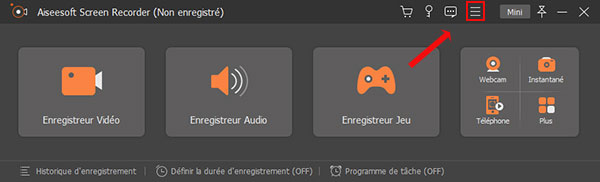 Dérouler le Menu
Dérouler le Menu
Étape 5 Enregistrer l'émission de TV Orange
Lorsque tout est prêt, cliquez sur le bouton « REC » pour démarrer l'enregistrement de la vidéo TV Orange. Pendant l'enregistrement, vous pouvez utiliser la fonction d'édition pour ajouter un texte à la vidéo ou dessiner un cadre ou signer une flèche.
 Éditer la vidéo enregistrée
Éditer la vidéo enregistrée
Quand vous souhaitez finir l'enregistrement, cliquez sur le bouton « Arrêter », vous pouvez ensuite pré-visualiser la vidéo de TV Orange enregistrée.
Étape 6 Enregistrer la TV Orange sur le disque dur externe
Si l'enregistrement vous fait satisfait, vous pouvez sauvegarder l'enregistrement de TV Orange en cliquant sur « Enregistrer », ensuite sélectionnez le nom de votre disque dur externe comme le dossier de sortie
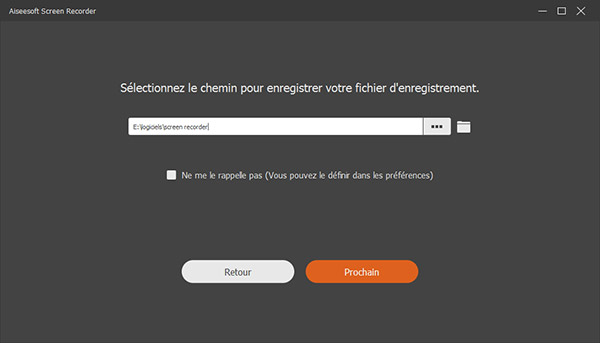 Enregistrer la TV Orange sur le disque dur externe
Enregistrer la TV Orange sur le disque dur externe
FAQ sur l'enregistrement de la TV d'Orange
Question 1. Comment enregistrer une émission de TV Orange sur une clé USB ?
Vous êtes capable d'enregistrer une émission de TV Orange sur une clé USB avec la même méthode présenté dans cet article, il suffit de sélectionner le nom de votre clé USB comme le dossier de sortie quand vous sauvegarder l'enregistrement.
Question 2. Est-ce que je peux programmer un enregistrement de l'émission avec Screen Recorder ?
Bien sûr, le logiciel Aiseesoft Screen Recorder offre la fonction « Programme de tâche » qui vous permet de programmer un enregistrement à l'avance, lorsque l'émission est commencée, même si vous êtes occupé, vous ne manquez pas l'enregistrement.
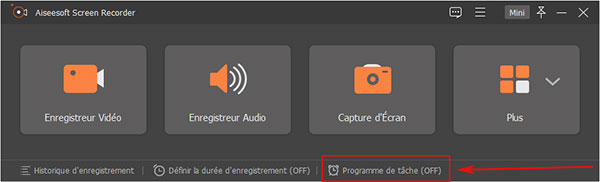 Créer un programme de tâche
Créer un programme de tâche
Cliquez sur l'icône « Programme de tâche » sur l'interface principale de Screen Recorder, ensuite cliquez sur le bouton « + » pour créer une nouvelle tâche. Nommez la tâche dans le fenêtre pop-up et cliquez sur « OK », ensuite définir les réglages sur l'enregistrement, tels que l'heure de début, la durée, le jour de l'enregistrement, etc.
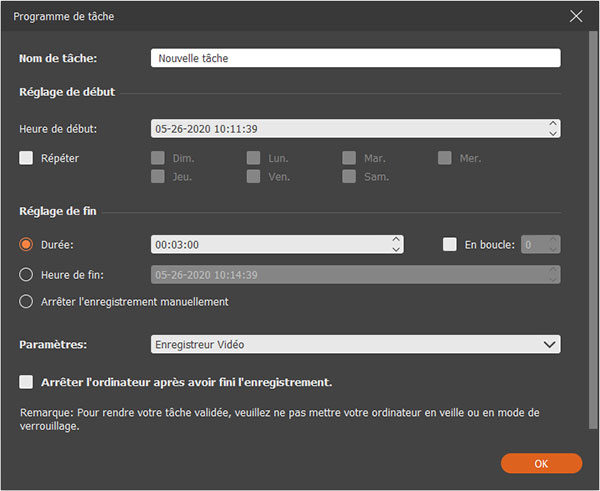 Définir les paramètres de programme de tâche
Définir les paramètres de programme de tâche
Conclusion
Sur cette page, nous avons présenté l'équipement nécessaire et les étapes pour enregistrer la TV d'Orange sur votre disque dur externe. C'est mieux si ça aide un peu. Après avoir su la méthode d'enregistrer TV Orange, vous pourriez être intéressé à comment enregistrer Molotov sur votre disque dur de l'ordinateur.
Que pensez-vous de cet article ?
Note : 4,8 / 5 (basé sur 46 votes)
 Rejoignez la discussion et partagez votre voix ici
Rejoignez la discussion et partagez votre voix ici






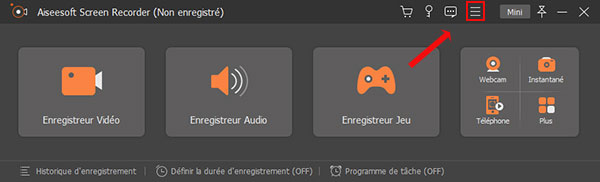

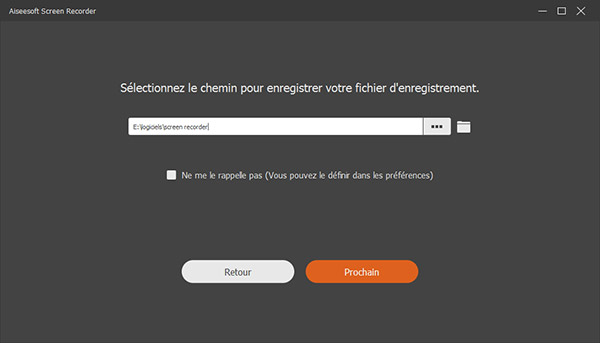
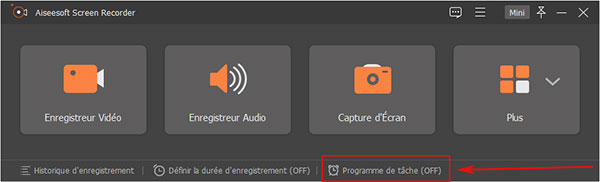
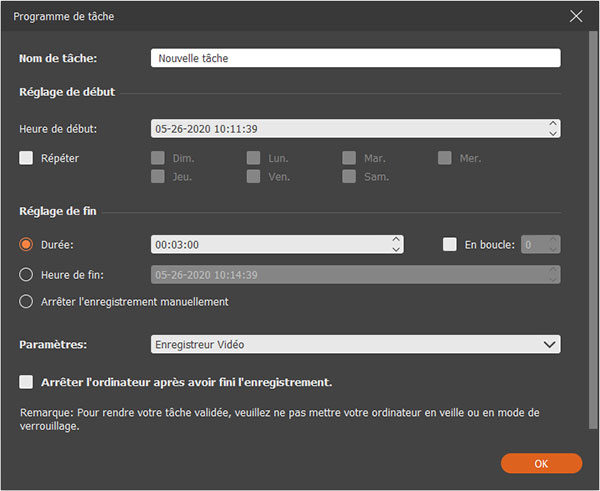
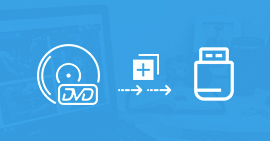 Copier un DVD sur une clé USB
Copier un DVD sur une clé USB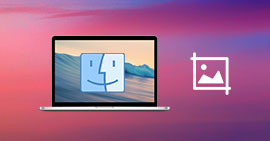 Outils de capture d'écran Mac
Outils de capture d'écran Mac Les meilleurs logiciels de montage vidéo gratuits
Les meilleurs logiciels de montage vidéo gratuits
